UOS系统安装MySQL教程
资源类型:00-6.net 2025-06-13 01:53
uos装mysql几简介:
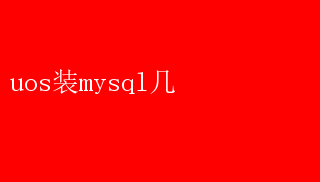
在UOS上高效安装与配置MySQL数据库:详细指南 在信息化高速发展的今天,数据库作为信息系统的核心组件,其重要性不言而喻
MySQL作为一款开源的关系型数据库管理系统,凭借其高性能、可靠性和易用性,在全球范围内拥有广泛的应用基础
UOS(统信操作系统)作为中国自主研发的Linux发行版,正逐渐成为企业和个人用户的优选平台
本文旨在详细阐述如何在UOS上高效安装与配置MySQL数据库,帮助用户快速搭建起稳定、高效的数据库环境
一、准备工作 1. 系统要求 -操作系统:统信UOS(推荐最新版本) -内存:至少2GB(建议4GB以上以保证性能) -存储空间:至少1GB用于安装MySQL及其数据文件 -网络:稳定的网络连接,以便下载MySQL安装包及必要的依赖 2. 更新系统 在安装MySQL之前,建议先更新UOS系统至最新版本,以确保兼容性和安全性
可以通过终端执行以下命令: bash sudo apt update sudo apt upgrade 3. 添加MySQL官方仓库(可选) 虽然UOS的官方仓库中可能已包含MySQL,但为获取最新版本或特定功能,可以考虑添加MySQL官方仓库
不过,这一步骤需谨慎操作,确保不会与现有系统包冲突
以下是如何添加MySQL官方APT仓库的步骤(注意:以下命令可能需要根据MySQL的最新发布情况进行调整): bash wget https://dev.mysql.com/get/mysql-apt-config_0.8.13-1_all.deb sudo dpkg -i mysql-apt-config_0.8.13-1_all.deb 在安装过程中,会出现配置界面,选择所需的MySQL版本和组件
完成后,执行以下命令以更新APT索引: bash sudo apt update 二、安装MySQL 1. 通过包管理器安装 对于大多数用户而言,通过UOS的包管理器直接安装MySQL是最简单、最便捷的方法
执行以下命令: bash sudo apt install mysql-server 安装过程中,系统会提示设置root密码
请务必设置一个强密码,以保护数据库安全
2.验证安装 安装完成后,可以通过以下命令检查MySQL服务状态: bash sudo systemctl status mysql 若服务正在运行,则输出信息中将包含“active(running)”字样
此外,还可以使用以下命令尝试登录MySQL: bash sudo mysql -u root -p 输入之前设置的root密码后,若成功登录,则表明MySQL已正确安装并配置
三、配置MySQL 1. 修改配置文件 MySQL的主要配置文件通常位于`/etc/mysql/mysql.conf.d/mysqld.cnf`
根据实际需求,可以修改该文件以调整MySQL的行为
例如,可以修改`bind-address`参数以允许远程连接,或调整`innodb_buffer_pool_size`以提高性能
编辑配置文件前,建议先备份原文件: bash sudo cp /etc/mysql/mysql.conf.d/mysqld.cnf /etc/mysql/mysql.conf.d/mysqld.cnf.bak 然后使用文本编辑器(如`nano`或`vim`)打开配置文件进行修改: bash sudo nano /etc/mysql/mysql.conf.d/mysqld.cnf 2. 创建用户和数据库 出于安全考虑,不建议使用root用户进行日常数据库操作
可以创建一个具有特定权限的用户,并为该用户分配数据库
登录MySQL后,执行以下命令创建新用户: sql CREATE USER newuser@localhost IDENTIFIED BY password; 为新用户分配权限,例如对特定数据库的全部权限: sql GRANT ALL PRIVILEGES ON database_name. TO newuser@localhost; 刷新权限以使更改生效: sql FLUSH PRIVILEGES; 3. 配置防火墙(如需远程访问) 若需允许远程访问MySQL,需确保防火墙允许相关端口的流量
UOS默认使用`ufw`(Uncomplicated Firewall)作为防火墙工具
执行以下命令以允许MySQL默认端口(3306)的流量: bash sudo ufw allow3306/tcp 同时,需确保MySQL配置文件中的`bind-address`参数设置为`0.0.0.0`或具体的服务器IP地址,以允许外部连接
4.启用自动启动和重启服务 确保MySQL服务在系统启动时自动启动,并在遇到问题时能够自动重启
可以通过以下命令设置: bash sudo systemctl enable mysql sudo systemctl daemon-reload 若需立即重启MySQL服务,可以执行: bash sudo systemctl restart mysql 四、性能优化与安全加固 1. 性能优化 -调整内存分配:根据服务器内存大小,适当调整MySQL的内存参数,如`innodb_buffer_pool_size`、`query_cache_size`等
-优化查询:使用EXPLAIN语句分析查询计划,优化慢查询
-使用索引:为常用查询的字段建立索引,提高查询效率
-定期维护:定期运行OPTIMIZE TABLE命令整理表碎片,保持数据库性能
2. 安全加固 -强密码策略:确保所有数据库用户都使用强密码,并定期更换
-限制访问:仅允许必要的IP地址访问MySQL服务,避免暴露于公网
-定期备份:定期备份数据库,以防数据丢失
-更新补丁:及时关注MySQL的安全公告,应用最新的安全补丁
五、常见问题排查 1. 无法启动服务 - 检查配置文件是否有语法错误
- 查看系统日志(如`/var/log/syslog`或`/var/log/mysql/error.log`)以获取错误信息
- 确保MySQL所需的端口未被其他服务占用
2. 连接问题 - 确认MySQL服务正在运行
- 检查防火墙设置是否允许连接
- 使用`netstat`或`ss`命令检查MySQL端口是否开放
3. 性能瓶颈 - 使用`SHOW PROCESSLIST`命令查看当前运行的查询,识别潜在的瓶颈
- 分析慢查询日志,找出并优化慢查询
- 调整MySQL配置参数,如增加缓存大小、调整线程数等
六、总结 在UOS上安装与配置MySQL数据库虽然涉及多个步骤,但只要按照本文提供的指南操作,即可轻松搭建起稳定、高效的数据库环境
通过合理的配置和性能优化,MySQL能够充分发挥其在数据处理和存储方面的优势,为各类应用提供强有力的支持
同时,注重数据库的安全加固和定期维护,也是确保数据安全和业务连续性的关键
希望本文能为您在UOS上部署MySQL提供有价值的参考